Csatlakozunk a Wi-Fi-hez a Windows 8-on (Windows 8.1). Lehetséges problémák a csatlakozáskor

- 3697
- 575
- Bodnár András Martin
Tartalom
- Windows 8: kapcsolat a wi-fi-val, mivel ideális esetben kell lennie
- A Windows 8 nem csatlakozik a Wi-Fi-hez. A laptop nem lát vezeték nélküli hálózatokat
- Korlátozott: A felkiáltás sárga jele a csatlakozási állapot közelében az értesítési panelen
- Utószó
- Korlátozott: A felkiáltás sárga jele a csatlakozási állapot közelében az értesítési panelen
Talán megint valaki valami olyat fog mondani: „Seryoga, Nos, mi vagy te, milyen cikkek egy óvoda számára!»🙂
De nem, minden komoly és hasznos. Egyetértek azzal, hogy a Windows 8-on a vezeték nélküli Wi-Fi hálózathoz való csatlakozás, mint a hétnél, nem okozhat problémát. De ez csak első pillantásra van. Ha laptopon (vagy útválasztón) van, mindent tartalmaz és konfigurál. Elindított egy laptopot, csatlakoztatva, és minden készen áll.
 De nagyon gyakran felmerülnek az ilyen problémák: vezeték nélküli adapter hiánya (azaz, de a rendszer nem látja), és ennek megfelelően nincs vezeték nélküli hálózat a kezelőpanelen. Vagy a csatlakozás után a "korlátozott" állapota. Ez általában egy beteg Windows 8, amelyre külön cikket írnak. De az első dolgok először.
De nagyon gyakran felmerülnek az ilyen problémák: vezeték nélküli adapter hiánya (azaz, de a rendszer nem látja), és ennek megfelelően nincs vezeték nélküli hálózat a kezelőpanelen. Vagy a csatlakozás után a "korlátozott" állapota. Ez általában egy beteg Windows 8, amelyre külön cikket írnak. De az első dolgok először.
Szóval, mi ez lesz: megmondom, hogyan lehet csatlakoztatni egy számítógépet a Windows 8 -val, vagy a Windows 8 -at.1-re a wi-fi-ra. Hogyan történik ideális esetben. Fontolja meg a lehetséges problémákat, hibákat és a különböző (megjelenésű) közös állapotokat (amelyek az értesítési panelen jelennek meg). Ezáltal (csatlakozási ikonok) meghatározhatja a problémát és kijavíthatja azt.
Természetesen az internet összekapcsolásának és munkájának nagyon gyakran problémái merülnek fel a hozzáférési pontok hibája miatt (útválasztó, más néven útválasztó). Megpróbálom kiemelni ezeket a pontokat, ahol erre szükség lesz.
Windows 8: kapcsolat a wi-fi-val, mivel ideális esetben kell lennie
Most fontolja meg a vezeték nélküli hálózathoz való csatlakozás folyamatát egy Windows 8 -on működik egy laptopról. A ritka eset, amikor a kapcsolatot problémák és hibák nélkül telepítették 🙂
Ha minden jóval rendelkezik egy vezeték nélküli modulral a számítógépen, akkor az illesztőprogram telepítve van, és a Wi-Fi be van kapcsolva, akkor a csatlakozási állapot így fog kinézni (a hálózat megosztása csillaggal):
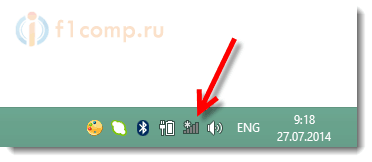 Ez azt jelenti, hogy a laptop egy Wi-Fi hálózatot lát, amelyhez csatlakozhat.
Ez azt jelenti, hogy a laptop egy Wi-Fi hálózatot lát, amelyhez csatlakozhat.
Kattintunk erre az ikonra, és megtekintjük a hálózatok listáját, amelyeket a laptop talált. Válassza ki a kívánt hálózatot, majd kattintson a gombra Összekapcsol. Írjon be egy Wi-Fi jelszót (ha a hálózat védett). nyomja meg a gombot További.
 Megjelenik a hálózat közös használatának kérése. Ha a hálózat az otthona, akkor bekapcsolhatja az általános hozzáférést. Ha a hálózat kávézóban van, boltban stb. D. jobb, ha nem tartalmazza az általános hozzáférést.
Megjelenik a hálózat közös használatának kérése. Ha a hálózat az otthona, akkor bekapcsolhatja az általános hozzáférést. Ha a hálózat kávézóban van, boltban stb. D. jobb, ha nem tartalmazza az általános hozzáférést.
 Ha minden csatlakozik, és minden rendben van, akkor a kapcsolat állapota így fog kinézni (csak egy hálózati jel ikon):
Ha minden csatlakozik, és minden rendben van, akkor a kapcsolat állapota így fog kinézni (csak egy hálózati jel ikon):
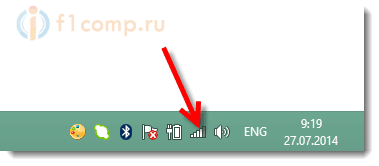 Mindent, használhatja az internetet.
Mindent, használhatja az internetet.
A Windows 8 nem csatlakozik a Wi-Fi-hez. A laptop nem lát vezeték nélküli hálózatokat
Most megvizsgáljuk azokat a lehetséges problémákat, amelyek felmerülhetnek az internethez vezeték nélküli hálózaton keresztül történő csatlakozáskor.
A legnépszerűbb probléma az, amikor úgy dönt, hogy csatlakozik a Wi-Fi-hez, de a csatlakozási állapot azt sugallja, hogy nincsenek elérhető kapcsolatok, vagy egyáltalán nincs tipp a vezeték nélküli hálózatokra.
Ilyen problémák esetén a csatlakozási állapot valószínűleg úgy néz ki, mint egy vöröskereszttel rendelkező számítógép. Tehát (nem csatlakoztatva: nincs elérhető kapcsolat):
 Mi lehet az oka ennek a problémának:
Mi lehet az oka ennek a problémának:
- A számítógépen nincs Wi-Fi adapter (laptop). Ha van laptopja, akkor valószínűleg az. Álló számítógépen valószínűleg nem. De megvásárolhat egy külső Wi-Fi adaptert. Például a tp-link tl-wn721n.
- Nem telepített illesztőprogram a wi-fi-ra. Bár, amint észrevettem, a Windows 8 és a Windows 8.1 Szinte mindig automatikusan válassza ki a Wi-Fi adapterek illesztőprogramját. Összehasonlítva a Windows 7 -hez.
- A vezeték nélküli kapcsolat egyszerűen letiltható. Ez nagyon frekvencia.
Ezenkívül nem szabad kizárnia ugyanazon vezeték nélküli adapter, vagy néhány rendszerhibát, vírus stb. Bekerését. P.
A fenti problémák megoldásai
Ha a probléma vezeték nélküli adapter hiánya, Akkor csak külsőt vásárolunk, ahogy már fent írtam.
Ha nem telepített illesztőprogram a wi-fi-ra, Akkor csak telepítenie kell. Hogyan kell ezt csinálni, részletesen írtam ebben a cikkben. A Windows 7 példájára írják, de a nyolc esetében nem lesz különbség. Valószínűleg kérdése lesz, de hogyan lehet megtudni, hogy a illesztőprogram be van -e telepítve egy vezeték nélküli adapterre, vagy sem?
Most megtudjuk. Kattintson az internetkapcsolat ikonjára a jobb egérgombbal, és válassza ki Networks Control Center és a teljes hozzáférés. Kattintson tovább Az adapter beállításainak módosítása.
 Ha nincs kapcsolat az adapterek között Vezetéknélküli hálózat, Akkor ez azt jelenti, hogy az illesztőprogram nincs telepítve (feltéve, hogy az adapter a számítógépen van). Csak töltsön le és szerezzen illesztőprogramot.
Ha nincs kapcsolat az adapterek között Vezetéknélküli hálózat, Akkor ez azt jelenti, hogy az illesztőprogram nincs telepítve (feltéve, hogy az adapter a számítógépen van). Csak töltsön le és szerezzen illesztőprogramot.
Gyakran előfordul, hogy Az adapter vezeték nélküli hálózat (a Wi-Fi hálózatokhoz való csatlakozásért felelős kapcsolat) egyszerűen le van tiltva. Be kell kapcsolni.
Hogyan lehet ellenőrizni: Mint fentebb, kattintson a csatlakozási ikonra a jobb gomb egérrel a listán Networks Control Center és a teljes hozzáférés. A jobb oldalon kattintson Az adapter beállításainak módosítása És megvizsgáljuk, hogy a kapcsolat milyen állapotban van egy vezeték nélküli hálózat. Ha Szétkapcsolt, Ezután kattintson rá a jobb egérgombbal, és válassza ki Bekapcsol.
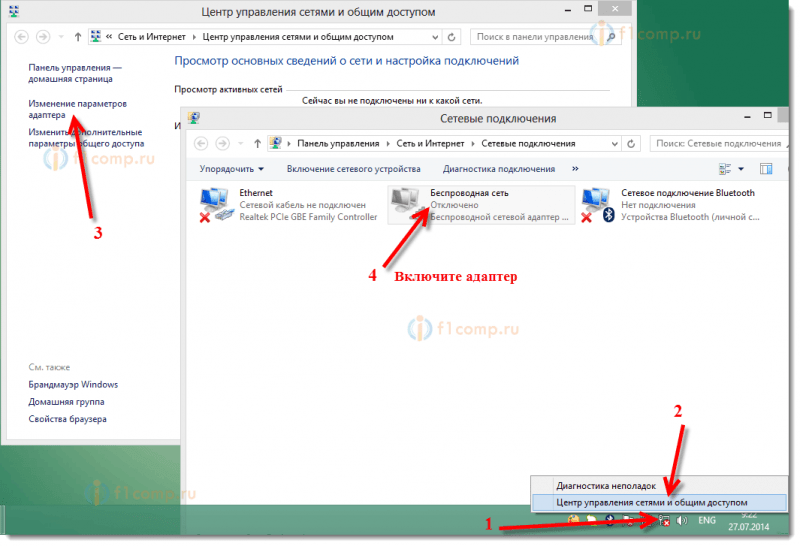 Ezenkívül a laptop testén lehet egy mechanikus kapcsoló, gondosan nézni.
Ezenkívül a laptop testén lehet egy mechanikus kapcsoló, gondosan nézni.
Kapcsolja ki és kapcsolja be a vezeték nélküli hálózatokat, kombinálhatja a laptop kulcsát is. Kattintson az FN + gombra a „hálózat” képével (általában az antennát ott rajzolják). Asus laptopokon ez Fn+f2.
De a Windows 8 -ban (Windows 8.1), ezek a kulcsok felelősek a vezeték nélküli kommunikáció teljes leválasztásáért. A rendszer beillesztése "Repülőgépben".
Ha a "sík" módot tartalmazza, akkor a vezeték nélküli hálózatok nem működnek, a Wi-Fi is. Ha ez a mód be van kapcsolva, akkor a csatlakozási állapot így fog kinézni (nem csatlakoztatva - a vezeték nélküli kommunikáció le van tiltva):
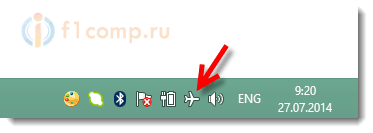 Kikapcsolásához csak kattintson erre a „repülőgépre”, és állítsa be a kapcsolót a helyzetre Out.
Kikapcsolásához csak kattintson erre a „repülőgépre”, és állítsa be a kapcsolót a helyzetre Out.
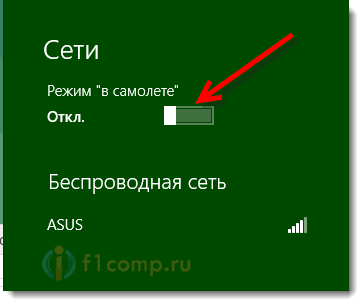 Egyéb problémák a csatlakozáskor
Egyéb problémák a csatlakozáskor
Csatlakozáskor még mindig hiba fordulhat elő "A rossz hálózati biztonsági kulcs. Próbáld újra".
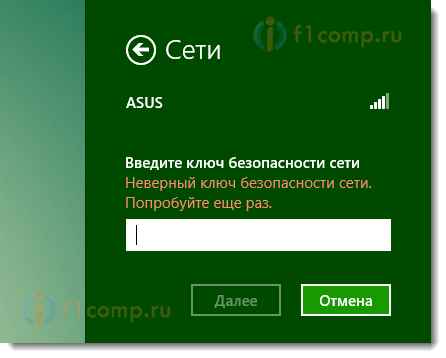 Ebben az esetben érdemes megbizonyosodni arról, hogy a vezeték nélküli hálózat helyes jelszót. Ha elfelejtette, akkor láthatja egy másik számítógépen, vagy az útválasztó beállításain. Erről a cikkben írtam: Hogyan lehet megtudni a jelszót a Wi-Fi hálózatból?.
Ebben az esetben érdemes megbizonyosodni arról, hogy a vezeték nélküli hálózat helyes jelszót. Ha elfelejtette, akkor láthatja egy másik számítógépen, vagy az útválasztó beállításain. Erről a cikkben írtam: Hogyan lehet megtudni a jelszót a Wi-Fi hálózatból?.
Korlátozott: A felkiáltás sárga jele a csatlakozási állapot közelében az értesítési panelen
Ez valószínűleg a legnépszerűbb probléma a Windows 8-ban, amely a Wi-Fi-hez kapcsolódik. Csatlakozás után, az értesítési panelen lévő jelvény közelében, megjelenik a felkiáltás sárga ikonja. Az internet nem működik.
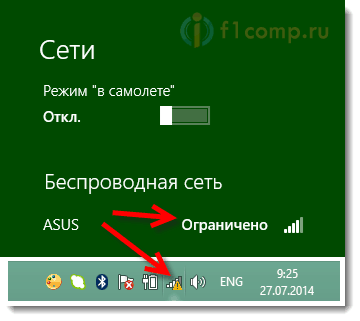 Furcsa, hogy hosszú ideig a Microsoft nem tudta megoldani ezt a problémát az egyik frissítésben.
Furcsa, hogy hosszú ideig a Microsoft nem tudta megoldani ezt a problémát az egyik frissítésben.
Számos munkakanács, amely megoldja ezt a problémát, a „Limited” című cikkben szerepel a Windows 8 státusában (8.1) A Wi-Fi-n keresztül történő csatlakozáskor. Ha ugyanaz a problémája van, akkor nézze meg a cikket, és próbáljon ki különböző tippeket. Mindenekelőtt próbálja kicserélni a vezeték nélküli adapter vezetőjét (a cikk első módszere, amelynek fent van). A cikkhez tartozó megjegyzések alapján az ajánlások munkavállalók.
Utószó
Még mindig a Windows 7 -en dolgozom. Windows 8, második rendszerként telepítettem, hogy cikkeket írjak. Annak érdekében, hogy lehetőség legyen valami ellenőrzésére, képernyőképek készítésére stb. D.
Talán nem tudok az összes olyan problémáról, amely a Windows 8 -on felmerülhet (Windows 8.1) A vezeték nélküli hálózatokkal való csatlakozás és az együttműködés során. Ha hasznos információkkal rendelkezik az ilyen problémák megoldásáról, akkor megoszthatja azt a megjegyzésekben.
Tegye fel a kérdéseit is. Meg fogjuk érteni együtt. Legjobbakat kívánom!
- « Miért nem működik az internet egy hálózati kábel (LAN) számítógépen egy útválasztóból?
- A Wi-Fi Internet nem működik telefonon a Windows Phone 8-val (8.1)? A Wi-Fi-hez való csatlakozás problémáinak megoldása a Nokia Lumia-nál »

